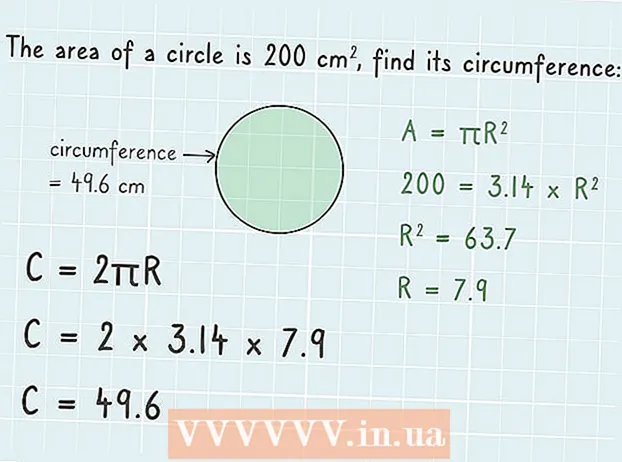Autore:
Roger Morrison
Data Della Creazione:
1 Settembre 2021
Data Di Aggiornamento:
1 Luglio 2024

Contenuto
- Al passo
- Metodo 1 di 2: sincronizza i contenuti acquistati
- Metodo 2 di 2: configura Whispersync
- Suggerimenti
Tramite la sincronizzazione, gli acquisti digitali sul tuo account Amazon saranno visibili anche sul tuo Kindle Fire. La sincronizzazione può essere eseguita scorrendo verso il basso dalla parte superiore dello schermo e toccando il pulsante "Sincronizza". Kindle Fire può anche sincronizzare i tuoi progressi di lettura (o visualizzazione) tra gli altri tuoi dispositivi utilizzando le app video Kindle o Amazon. Questa tecnologia è nota come Whispersync ed è spesso abilitata per impostazione predefinita, ma le impostazioni possono essere regolate anche dal tuo account Amazon.
Al passo
Metodo 1 di 2: sincronizza i contenuti acquistati
 Scorri verso il basso dalla parte superiore della schermata di Kindle Fire. Questo farà apparire la barra degli strumenti "Impostazioni rapide".
Scorri verso il basso dalla parte superiore della schermata di Kindle Fire. Questo farà apparire la barra degli strumenti "Impostazioni rapide".  Tocca il pulsante "Sincronizza". Premendo questo pulsante si avvia il processo di sincronizzazione.
Tocca il pulsante "Sincronizza". Premendo questo pulsante si avvia il processo di sincronizzazione. - Non è necessario essere online per impostare una sincronizzazione, ma Kindle Fire non scaricherà le informazioni mentre è offline. Una sincronizzazione eseguita offline verrà eseguita automaticamente non appena il dispositivo si connette a Internet.
 Attendi che il tuo Kindle Fire termini la sincronizzazione. L'icona di sincronizzazione ruota durante il caricamento per indicare che è in corso il recupero dei dati. Al termine del processo, l'icona di sincronizzazione smetterà di girare.
Attendi che il tuo Kindle Fire termini la sincronizzazione. L'icona di sincronizzazione ruota durante il caricamento per indicare che è in corso il recupero dei dati. Al termine del processo, l'icona di sincronizzazione smetterà di girare.  Controlla i file sincronizzati. Torna alla schermata iniziale e verifica la presenza di eBook, video o download di app da Amazon.
Controlla i file sincronizzati. Torna alla schermata iniziale e verifica la presenza di eBook, video o download di app da Amazon.
Metodo 2 di 2: configura Whispersync
 Vai alla pagina Amazon "Gestisci i tuoi contenuti e dispositivi”. Ti verrà chiesto di inserire le tue informazioni di accesso ad Amazon. Questo ti porterà a una pagina con i tuoi acquisti digitali.
Vai alla pagina Amazon "Gestisci i tuoi contenuti e dispositivi”. Ti verrà chiesto di inserire le tue informazioni di accesso ad Amazon. Questo ti porterà a una pagina con i tuoi acquisti digitali. - È possibile eliminare la pagina, prendere in prestito, eliminare, leggere i dati o scaricare manualmente un titolo facendo clic sul pulsante "..." accanto a un acquisto.
- Trasferisci i tuoi acquisti manualmente collegando il tuo Kindle al computer tramite USB. Premere "..." e selezionare "Scarica e trasferisci tramite USB". Seleziona il tuo dispositivo dall'elenco a discesa e premi "Download". Puoi usarlo per ottenere i tuoi acquisti se non hai il WiFi (ma hai ancora bisogno di una connessione Internet funzionante sul tuo computer per accedere al sito).
 Fare clic sulla scheda "Impostazioni". Questo ti porterà a un elenco delle impostazioni specifiche del tuo account Kindle.
Fare clic sulla scheda "Impostazioni". Questo ti porterà a un elenco delle impostazioni specifiche del tuo account Kindle.  Seleziona "ON" dal menu a discesa sotto l'intestazione "Sincronizzazione dispositivo". Questo sincronizzerà tutti i tuoi dispositivi associati al tuo account Amazon con l'avanzamento di lettura / visualizzazione dell'ultimo in uso.
Seleziona "ON" dal menu a discesa sotto l'intestazione "Sincronizzazione dispositivo". Questo sincronizzerà tutti i tuoi dispositivi associati al tuo account Amazon con l'avanzamento di lettura / visualizzazione dell'ultimo in uso. - Anche le annotazioni, i segnalibri e le evidenziazioni vengono sincronizzati tra i dispositivi.
- Puoi anche attivare "Aggiornamento automatico del libro" nel menu sottostante per ottenere le ultime modifiche all'edizione digitale del tuo libro. Assicurati che Whispersync sia abilitato per assicurarti che le tue annotazioni non vadano perse durante l'aggiornamento.
Suggerimenti
- Kindle Fire riceve solo i dati dal server che non è ancora in memoria. Non duplicherà i file che hai già.
- In caso di problemi di sincronizzazione, Amazon consiglia di registrare il dispositivo. Per controllare lo stato, aprire le impostazioni rapide, premere "Altro" e premere "Il mio account". Se le informazioni del tuo account non sono già visualizzate, tocca il pulsante "Registrati" e inserisci le informazioni del tuo account Amazon.